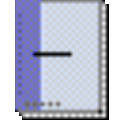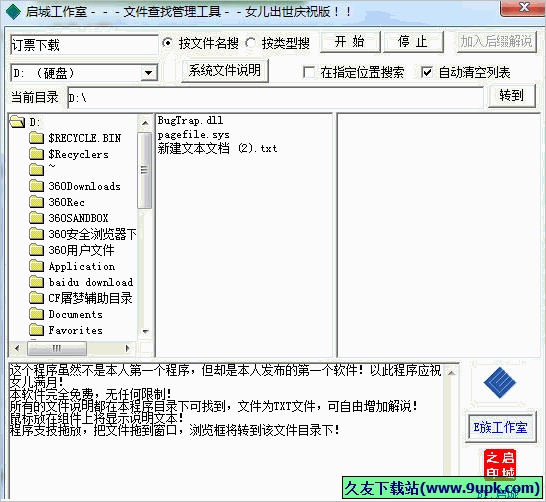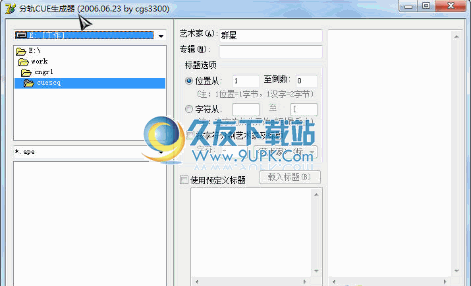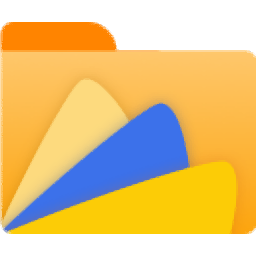DataNumen Outlook Express Undelete是一款非常好用的Outlook Express邮件恢复软件。Outlook Express中已删除电子邮件你可以通过DataNumen Outlook Express Undelete轻松恢复。它使用先进的技术来扫描DBX文件并取消删除尽可能多的电子邮件。许多用户会将所有电子邮件存储在相应.dbx文件中的mail文件夹中;并且这些文件存储回Outlook Express中。如果您不小心删除了发件箱邮件和发件箱邮件文件夹中的邮件文件夹中的几封电子邮件,则可以使用此工具扫描与该邮件文件夹相对应的dbx文件,以还原已删除的电子邮件并保存作为.eml文件,这些文件可以轻松导入Outlook Express;需要它的用户可以下载体验。
安装步骤:
1.用户可以单击本网站提供的下载路径下载相应的程序安装包
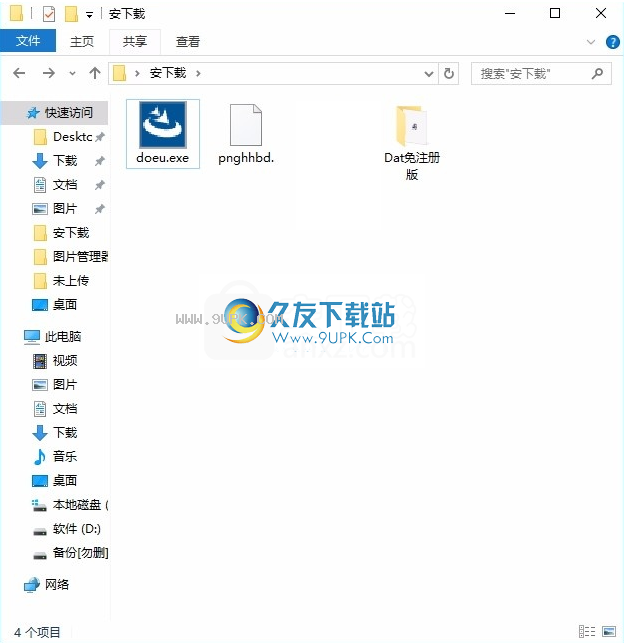
2.只需要使用解压功能打开压缩包,双击主程序进行安装,弹出程序安装界面
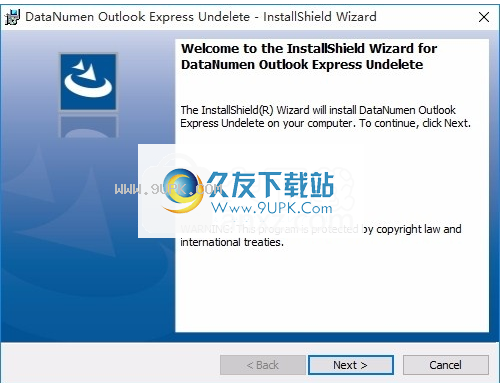
3.您可以单击浏览按钮以根据需要更改应用程序的安装路径。
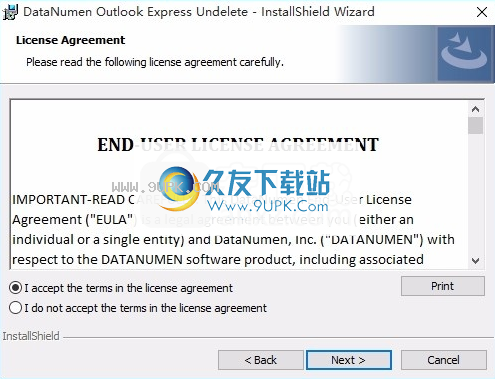
4.弹出以下界面,用户可以直接用鼠标点击下一步按钮
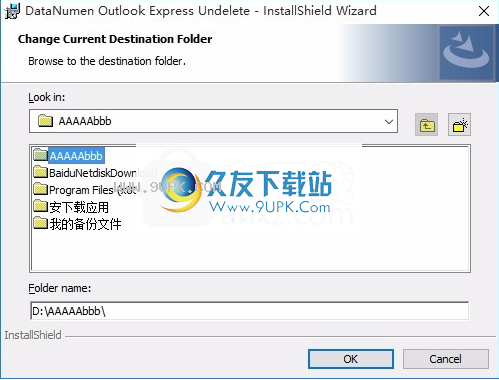
5.现在准备安装主程序,单击安装按钮开始安装

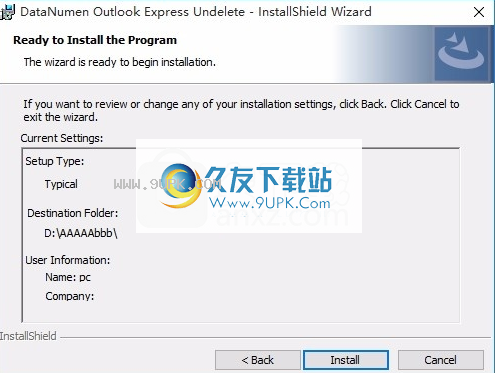
6.弹出应用程序安装进度栏的加载界面,等待加载完成
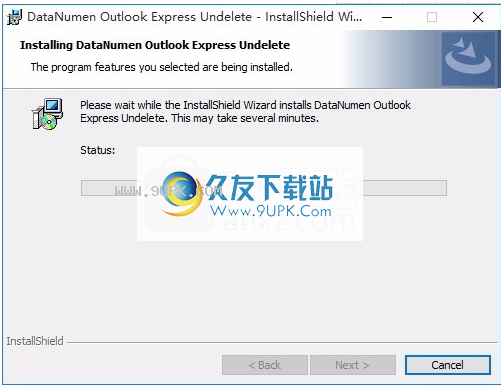
7.根据提示单击“安装”,弹出程序安装完成界面,单击“完成”按钮
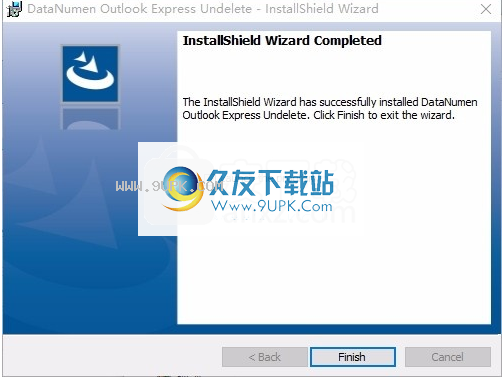
软件功能:
支持恢复Microsoft Outlook Express 5/6邮件文件夹中已删除的电子邮件。
支持恢复存储在损坏的介质(例如软盘,Zip磁盘,CDROM等)上的dbx文件。
支持还原一批dbx文件。
支持恢复最大大小为4GB的dbx文件中的消息。
支持恢复电子邮件附件。
支持查找和选择要在本地计算机上还原的dbx文件。
与Windows Shell集成在一起,因此您可以使用Windows资源管理器的上下文菜单轻松恢复邮件文件夹中的电子邮件
支持拖放操作;支持命令行(DOS提示符)参数。
可用作计算机取证工具和电子发现(或电子发现,电子数据展示)工具。
使用说明:
启动DataNumen Outlook Express以取消删除。
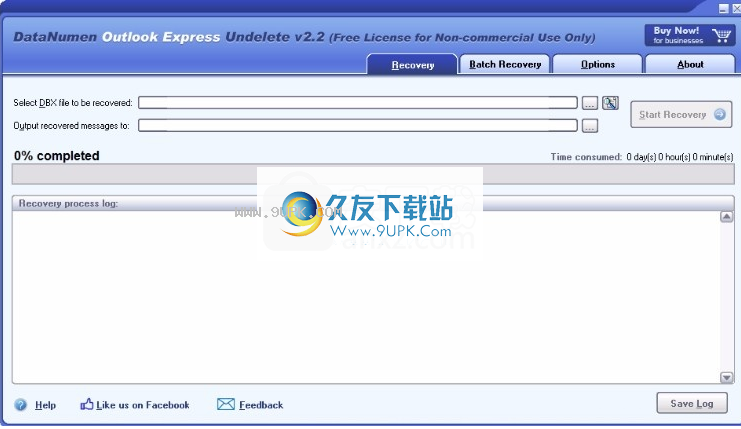
注意:在使用DataNumen Outlook Express Undelete恢复dbx文件中已删除的电子邮件之前,请关闭Outlook Express和任何其他可能修改dbx文件的应用程序。
选择dbx文件以恢复已删除的电子邮件:

您可以直接输入dbx文件名,也可以单击按钮浏览并选择文件。
默认情况下,DataNumen Outlook Express Undelete将在目录xxx_recovered中输出所有已恢复的电子邮件,其中xxxx是损坏的dbx文件的名称。例如,对于文件Inbox.dbx,默认输出目录将为Inbox_recovered。如果要使用另一个目录,请相应地选择它:

您可以直接输入目录名称,也可以单击按钮浏览并选择目录。
单击此按钮,DataNumen Outlook Express Udelete将开始从选定的dbx文件中恢复已删除的邮件。

将指示恢复进度。
恢复过程之后,如果已从dbx文件中成功恢复了已删除的电子邮件,您将看到以下消息框:

现在,您可以使用Outlook Express通过在输出目录中双击.eml文件的图标来打开恢复的消息。或将多封邮件导入Outlook Express中的邮件文件夹。
恢复邮件文件夹
Outlook Express将邮件文件夹中的所有电子邮件保存到扩展名为.dbx的相应文件中。例如,收件箱邮件文件夹中的电子邮件将保存在
box.dbx。单击此处以了解有关如何查找dbx文件的更多信息。
如果您不小心删除了邮件文件夹中的电子邮件,则可以使用DOEU扫描与该邮件文件夹相对应的dbx文件,并从中恢复已删除的电子邮件,如下所示:
找到dbx文件后,启动DOEU。
在“还原”页面上,输入或选择要在其中还原已删除电子邮件的邮件文件夹文件。您可以单击搜索按钮进行搜索,然后选择要在本地计算机上恢复的dbx文件。
在“将恢复的电子邮件输出到:”文本框中指定目标目录。所有恢复的电子邮件将保存到此目录。
单击“开始恢复”按钮开始恢复过程。您将看到进度更改栏。如果要中止恢复过程,请单击“停止恢复”按钮。
恢复过程之后,从邮件文件夹文件恢复的所有电子邮件都将保存到目标目录。然后,您可以将这些电子邮件导入Outlook Express。
您可以单击“保存日志”按钮将恢复日志保存到文件。通过在“保存文件”对话框中选择“包括系统信息”选项,可以在日志文件中包括其他信息。此信息可以帮助我们的技术支持诊断您的系统并更有效地解决您的问题。
注意:
如果您使用的是DOEU的演示版,它将在dbx文件中报告所有可恢复的电子邮件,但不会输出它们。请订购完整版的电子邮件。
恢复多个邮件文件夹
单击对话框中的“批量恢复”选项卡,可以从一批dbx文件中恢复已删除的电子邮件:
单击“添加文件”,将dbx文件添加到“要还原的文件列表”列表中。初始恢复状态为“未恢复”。
单击“搜索文件”以搜索并选择要在本地计算机上恢复的Outlook Express dbx文件。
单击“删除文件”以删除列表中的选定文件。
单击“全部删除”以清除列表。
将dbx文件添加到列表后。单击“开始恢复”以逐一恢复列表中的所有文件。成功删除文件中已删除的电子邮件后,其状态将更改为“成功”。否则,其状态将更改为“失败”。您也可以单击“停止恢复”按钮中止恢复过程。在这种情况下,文件的恢复状态将变为“终止”。高级选项
单对话框中的“高级选项”选项卡,以在恢复过程中设置高级选项。
“临时文件目录”
DOEU使用此目录创建临时文件。默认情况下,此字段设置为Windows临时目录。如果为空,则将在当前目录中创建所有临时文件和文件夹。
“内部处理缓冲区大小”
您可以设置用于内部处理的缓冲区的大小(以字节为单位)。有效缓冲区大小范围是1到65536。默认值是512。
如果用于恢复已删除电子邮件的文件位于可靠的介质(例如硬盘)上,则可以将缓冲区大小设置为65536,以获得最大的恢复速度。但是,在大多数情况下,默认性能512与65536类似。
如果文件位于损坏的介质(例如损坏的软盘)上,则可以通过设置较小的缓冲区大小来强制DOEU执行更彻底的扫描和恢复。在缓冲区大小等于1的极端情况下,DOEU将执行最彻底的扫描,但这会大大降低速度,并且仅建议用于较小的文件(1MB至10MB)。
简而言之,通过增加缓冲区大小,可以提高恢复速度,但是如果文件位于损坏的介质上,则会降低完整性。反之亦然。
软件特色:
该程序是一种恢复工具,可以为您在多个位置的Microsoft Outlook客户端文件夹中恢复已删除的邮件。
它使用先进的技术来扫描Outlook中损坏的个人电子邮件绑定程序信息(.pst),
并修复错误,减少损坏程度。
可以进行扫描以进行维修:邮件信息,文件夹,邮件,约会,会议通知和其他文档
并扫描联系人,帖子列表,任务和任务邀请,日记和备忘录等。